محتوا:
اطلاعات مهم
فراموش نکنید که بسیاری از تنظیمات اعمالشده بر روی تمام دستگاههایی که وارد حساب Google شدهاید و از همگامسازی استفاده میکنید، تأثیر خواهد گذاشت. بنابراین یا همگامسازی را در دستگاهی که پاکسازی را انجام میدهید، غیرفعال کنید یا مواردی را تنظیم کنید که همگامسازی نخواهند شد.این کار را میتوان از طریق "منو" > "تنظیمات" انجام داد.
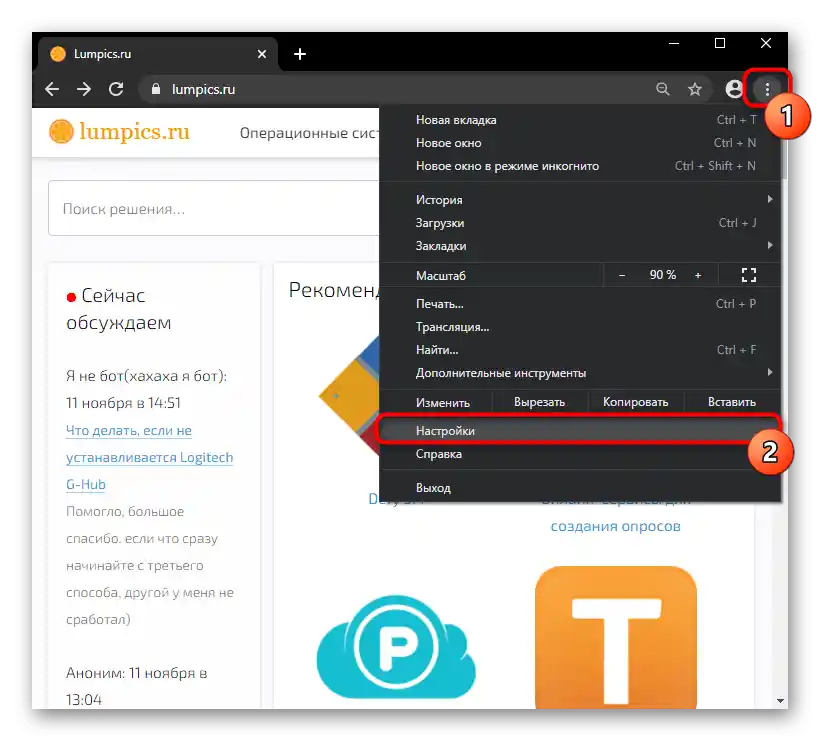
در مورد اول، شما باید روی دکمه "غیرفعال کردن" کلیک کنید و در مورد دوم — روی خود خط پروفایل کلیک کرده و دادههای همگامسازی را انتخاب کنید.
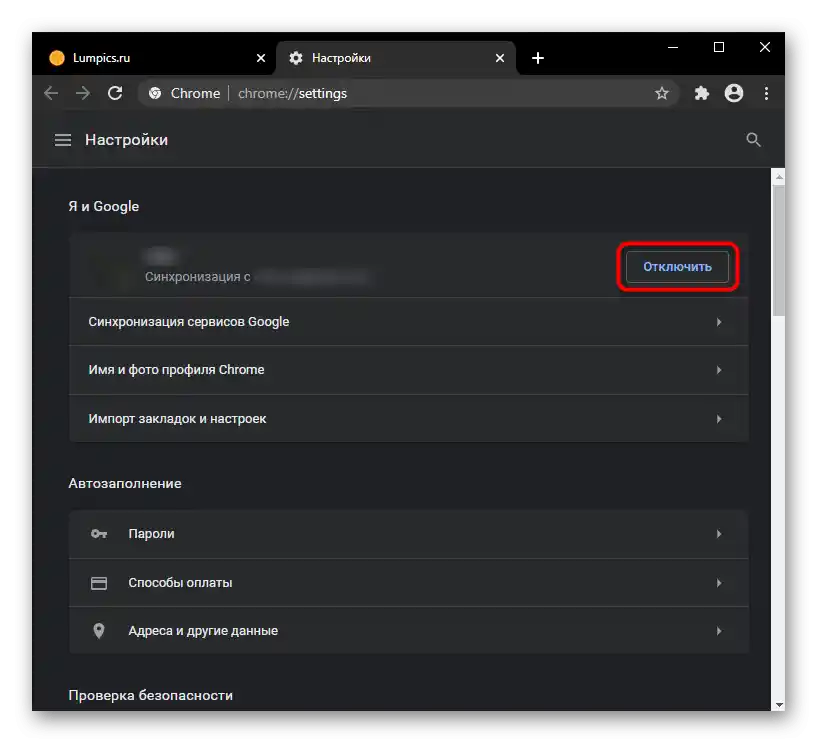
اگر به هر دلیلی مرورگر اصلاً باز نمیشود، به جای پاکسازی آن، پیشنهاد میکنیم با راهنماهای زیر آشنا شوید.
جزئیات بیشتر:
چه کار کنیم اگر Google Chrome کار نمیکند
چه کار کنیم اگر Google Chrome باز نمیشود
گزینه ۱: بازنشانی تنظیمات به حالت پیشفرض
بسیاری از کاربران که میخواهند مرورگر خود را از دادههای غیرضروری پاک کنند، کافی است از قابلیت داخلی پاکسازی Google Chrome استفاده کنند. مزیت آن این است که تمام دادههای شخصی حفظ میشود و آنچه میتواند بر ثبات برنامه و سرعت عملکرد آن تأثیر بگذارد، حذف یا غیرفعال میشود. در طی این پاکسازی، موارد زیر بازنشانی و پاک خواهند شد:
- تنظیمات صفحه اصلی (صفحهای که با کلیک بر روی دکمه با آیکون خانه باز میشود، به موتور جستجوی Google هدایت خواهد شد);
- تنظیمات صفحه دسترسی سریع (صفحهای که هنگام راهاندازی مرورگر باز میشود، یک برگه جدید خواهد بود);
- پارامترهای موتور جستجو (موتور جستجو برای نوار آدرس به Google تغییر خواهد کرد);
- برگههای ثابت (از حالت ثابت خارج خواهند شد);
- افزونهها (غیرفعال خواهند شد، اما نصب شده باقی خواهند ماند);
- دادههای موقتی (کوکیها، کش، تاریخچه دانلود و غیره حذف خواهند شد);
- مجوزها برای سایتها (به عنوان مثال، استفاده از میکروفن، مسدود کردن پنجرههای بازشونده و سایر پارامترها به حالت اولیه باز خواهند گشت).
در عین حال، موارد زیر حفظ خواهند شد:
- نشانهها;
- تاریخچه بازدیدها;
- گذرواژهها.
- اگر این نوع پاکسازی برای شما کافی است، در "تنظیمات"، فهرست آنها را تا بخش "اضافی" پیمایش کنید و آن را گسترش دهید.
- گزینه مورد نظر شما — پیشآخرین است.بر روی آن کلیک کنید تا پنجره جدیدی باز شود.
- یک بار دیگر اعلان را بخوانید و اگر با تغییرات پیشنهادی موافق هستید، دکمه "تنظیمات را بازنشانی کنید" را کلیک کنید.
- باید در نظر داشته باشید که این پاکسازی شامل همه چیز نمیشود و اگر نیاز دارید مرورگر را به حالت اولیه برگردانید، باید به یکی از گزینههای زیر مراجعه کنید.
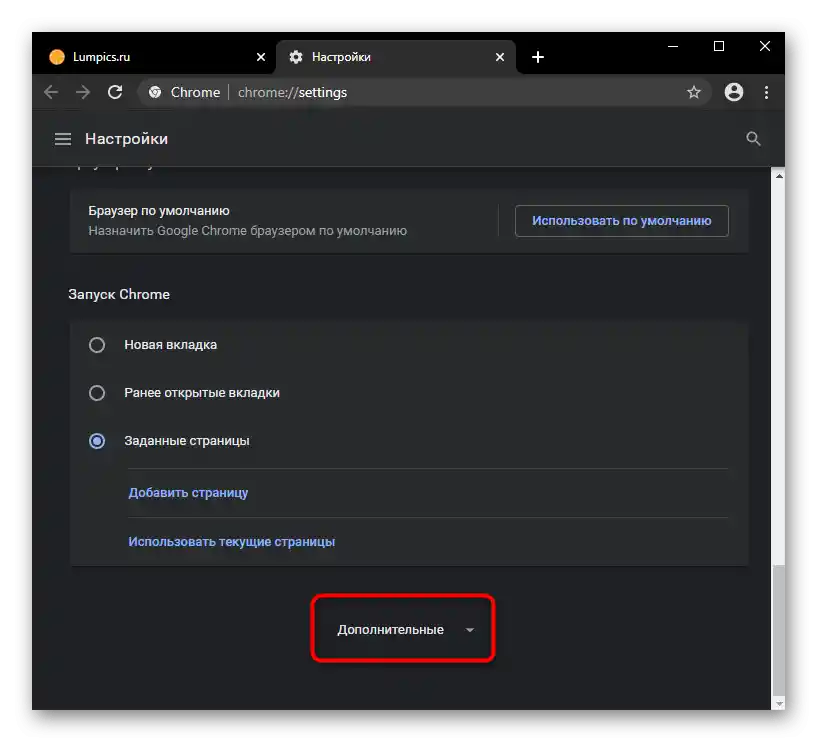
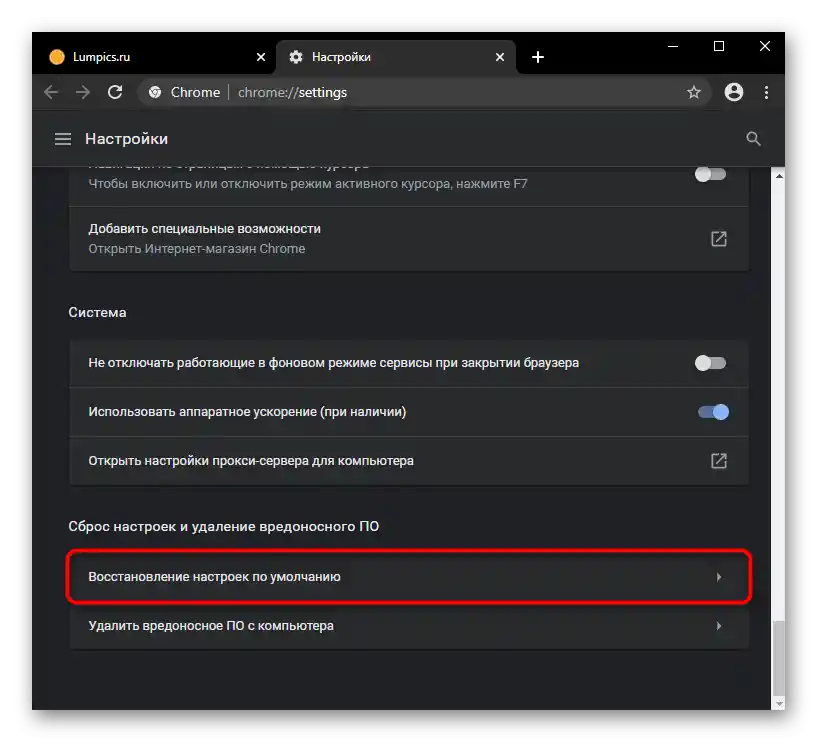
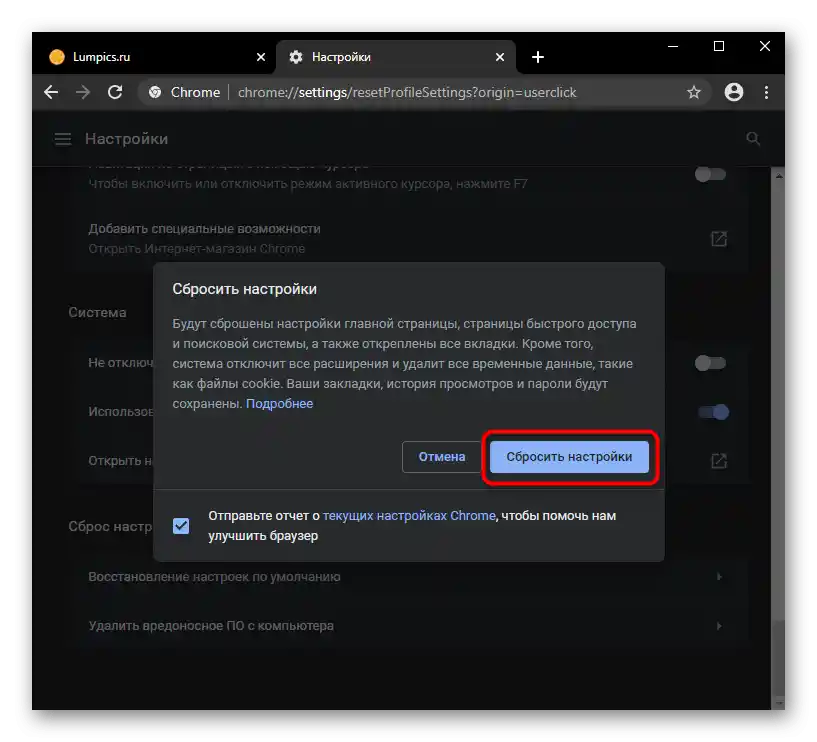
گزینه ۲: پاکسازی دستی
با استفاده از پاکسازی دستی میتوانید از دادههای غیرضروری به طور انعطافپذیرتری خلاص شوید، نسبت به آنچه که ابزار خودکار انجام میدهد. همچنین، میتوانید مواردی را حذف کنید که آن ابزار اصلاً در نظر نمیگیرد.
پاکسازی تاریخچه
اصلیترین چیزی که کاربر معمولاً نیاز دارد حذف کند، تاریخچه مرورگر وب است. این شامل تنظیمات جهانی و برخی دادههای غیرمشهودی است که مرورگر جمعآوری میکند.
- به "تنظیمات" بروید و در بخش "حریم خصوصی" گزینه "پاک کردن تاریخچه" را پیدا کرده و بر روی آن کلیک کنید.
- مدت زمانی را که اطلاعات باید پاک شود مشخص کنید (برای پاکسازی کامل گزینه "همه زمانها" را انتخاب کنید). مشخص کنید که کدام یک از دادههای اصلی را میخواهید حذف کنید و فقط تیکهای مربوط به این موارد را بگذارید.
- اکنون به تب "اضافی" بروید، به همین ترتیب بازه زمانی دادههای پاکشده را مشخص کنید و فقط تیکهای مربوط به مواردی که میخواهید حذف کنید را بگذارید. سپس بر روی دکمه "حذف دادهها" کلیک کنید و منتظر انجام این فرآیند باشید.
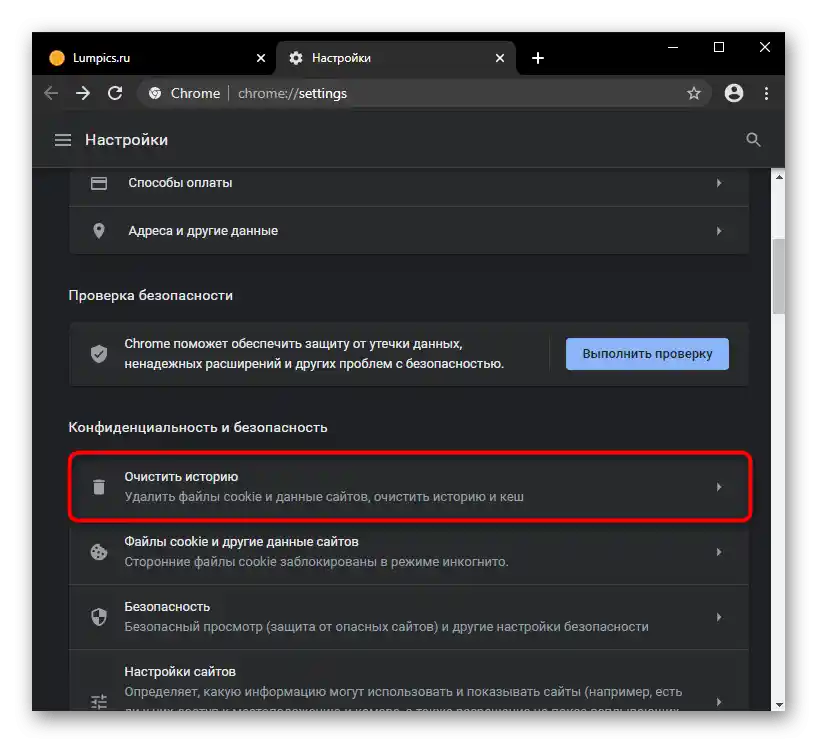
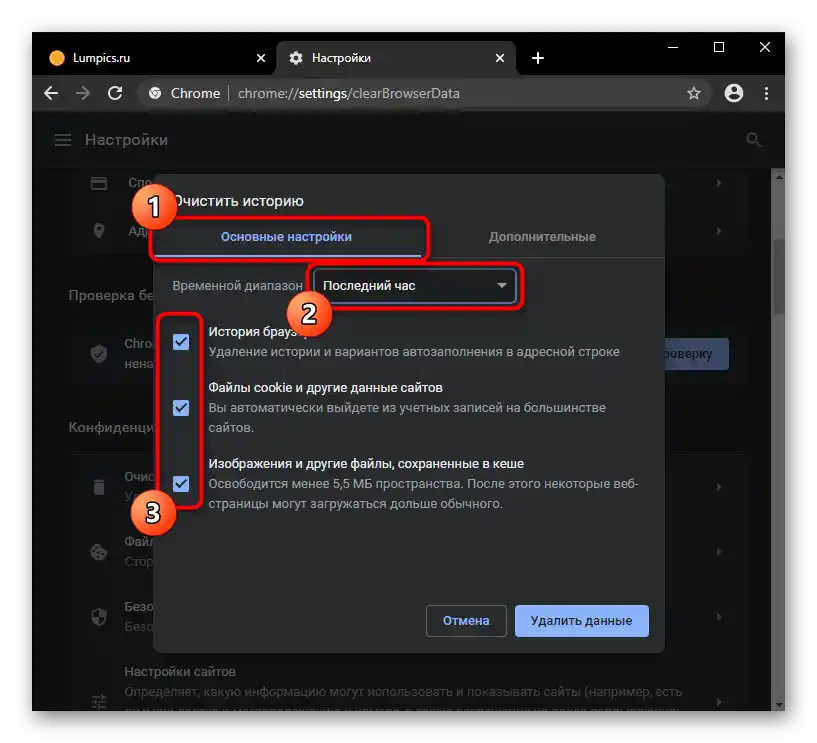
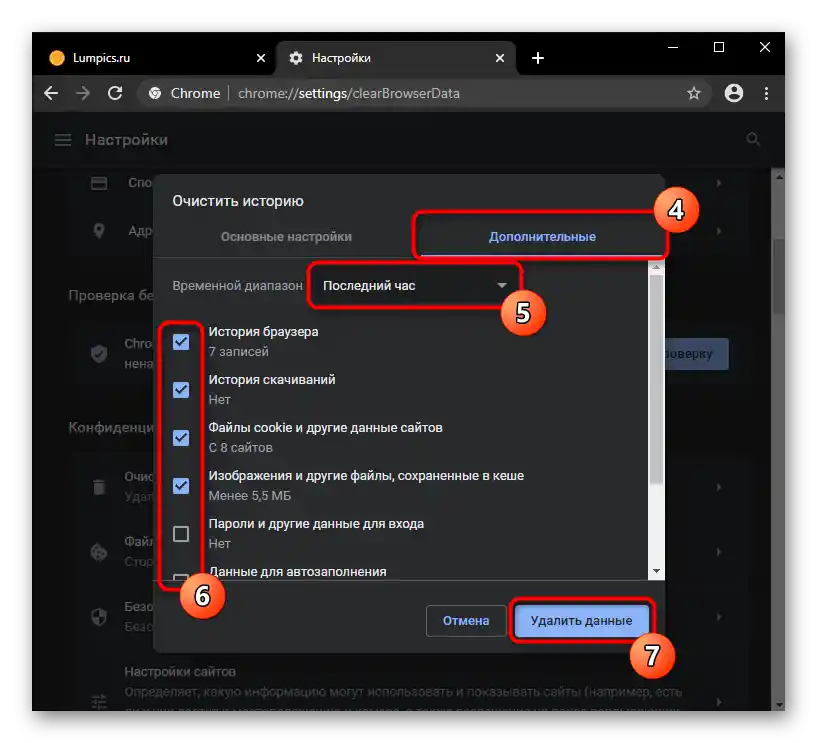
حذف رمزهای عبور و فرمهای پرکن خودکار
رمزهای عبور اطلاعات محرمانهای هستند و اگر دیگر جایی در مرورگر ندارند، آنها را از آنجا حذف کنید.به همین دسته از اطلاعات خصوصی باید دادههای مربوط به روشهای پرداخت خریدهای آنلاین، آدرسهای تحویل کالا، اطلاعات محل سکونت و غیره را نیز نسبت داد.
- همه این موارد در بخش تنظیمات "تکمیل خودکار" قرار دارد. به ترتیب به هر زبانه وارد شوید و مواردی را که نباید در Chrome وجود داشته باشد، حذف کنید.
- بر روی گزینه مورد نظر بروید و از منوی سه نقطهای، منوی زمینهای را فراخوانی کنید.
- از آن گزینه "حذف" را انتخاب کنید.
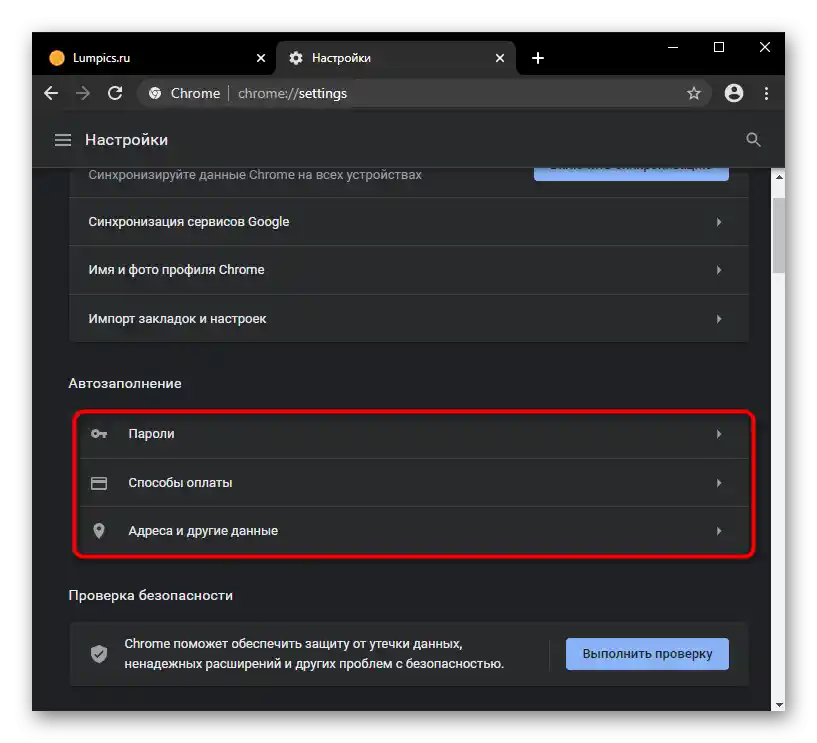
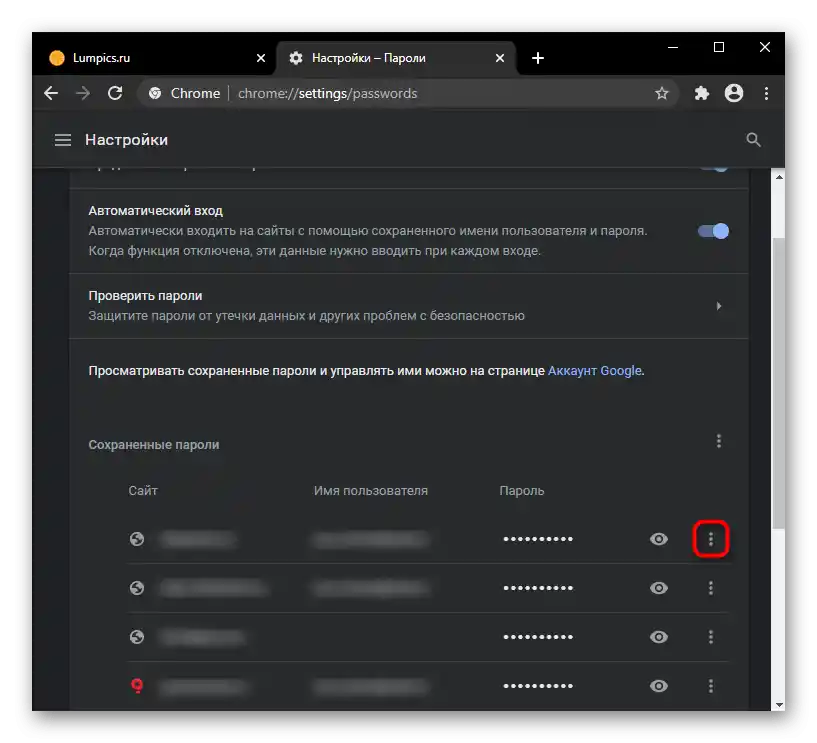
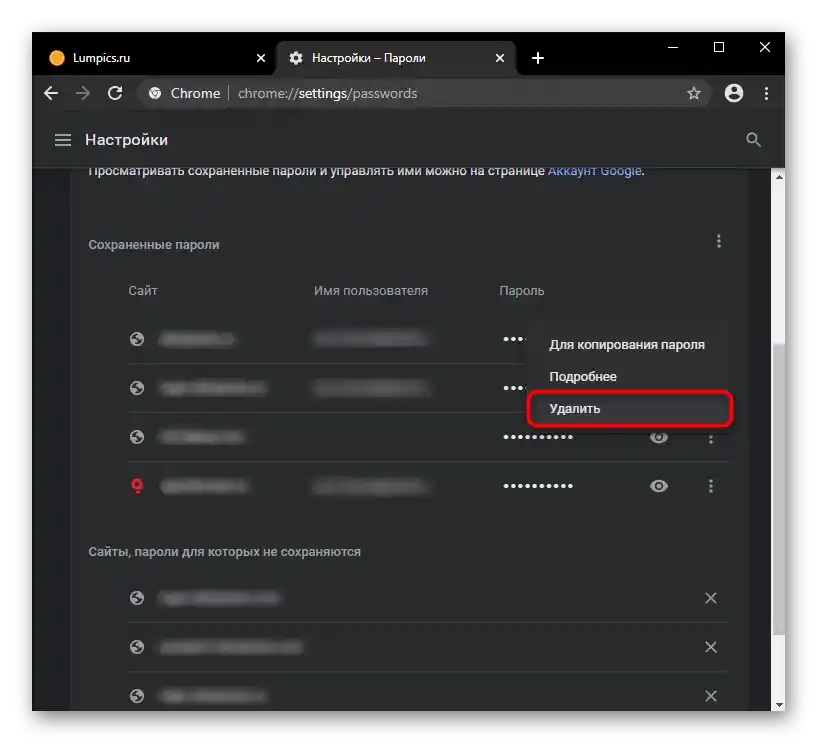
پاکسازی دیکشنری
کسانی که کلمات غیابی را در دیکشنری داخلی مرورگر ذخیره کردهاند، میتوانند همه یا به صورت انتخابی آنها را حذف کنند. در تنظیمات، بخش "زبانها" را پیدا کرده و به تنظیمات بررسی املایی بروید.
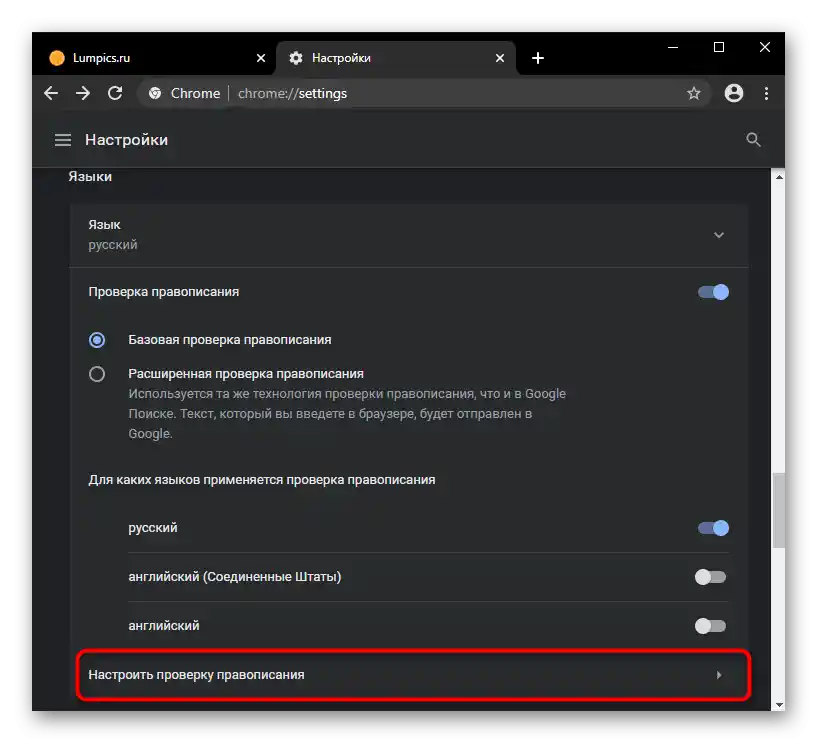
هر کلمهای که در اینجا اضافه شده است را میتوان با کلیک بر روی علامت ضربدر در سمت راست خط حذف کرد.
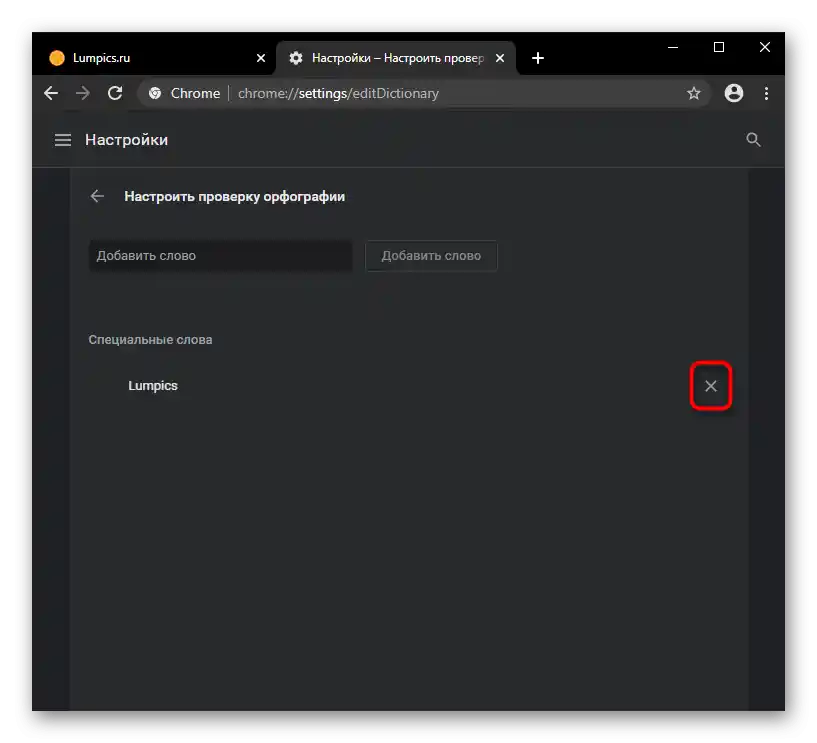
حذف تم ظاهری
برای بازگرداندن تم استاندارد مرورگر وب نیز میتوان از طریق "تنظیمات" اقدام کرد. بخش "ظاهر" را پیدا کرده و بر روی "بازنشانی" در خط "تم" کلیک کنید.
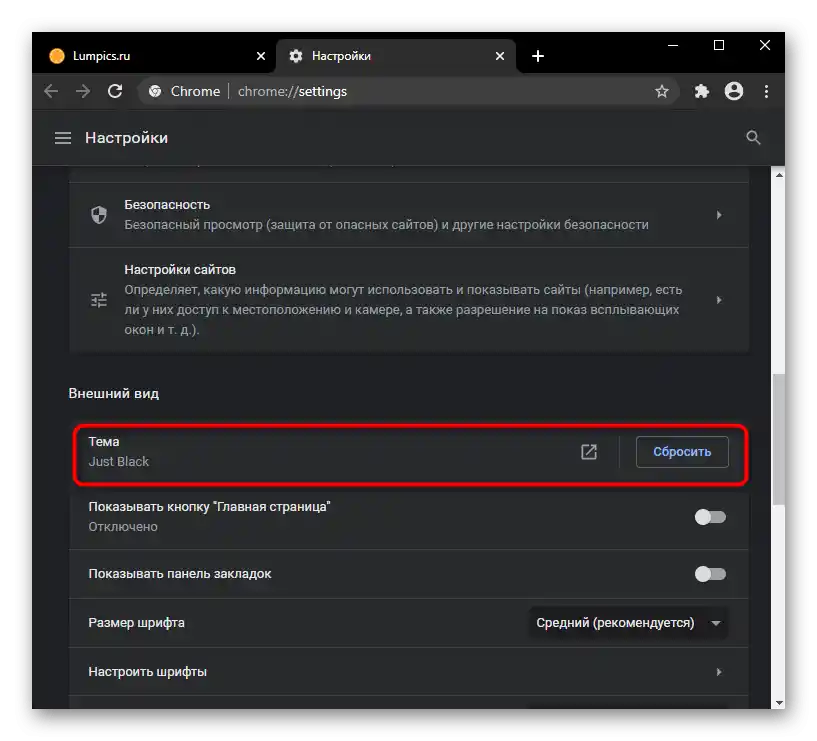
حذف نشانکها
اگر دیگر قصد استفاده از نشانکها را ندارید و مطمئن هستید که به آنها نیازی ندارید، آنها را حذف کنید. سادهترین راه استفاده از "مدیر نشانکها" است که از طریق "منو" > "نشانکها" یا کلید میانبر Ctrl + Shift + O فراخوانی میشود.
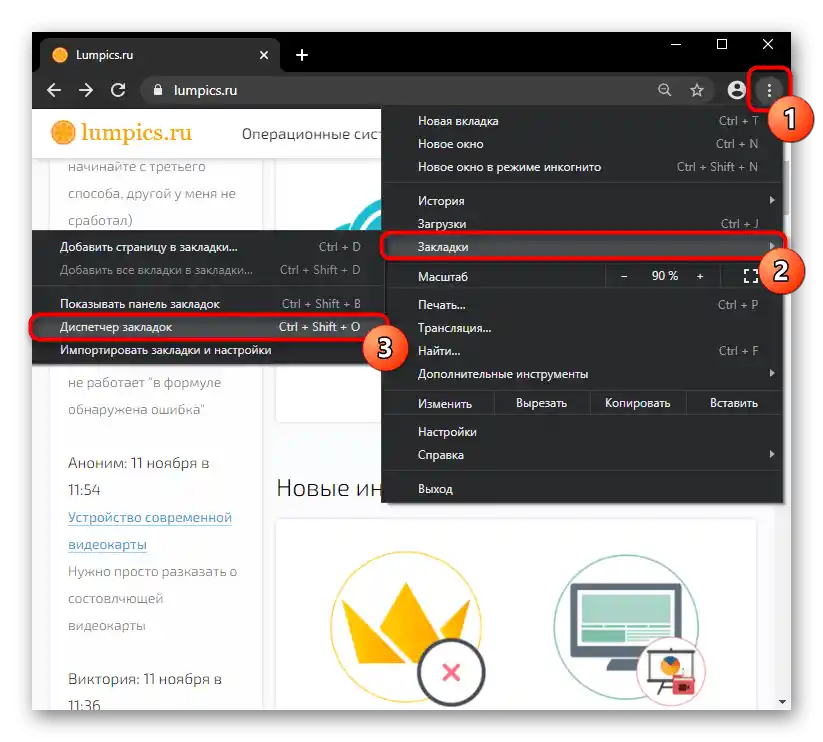
حذف یک به یک نشانکها چندان راحت نیست (اما اگر به این روش نیاز دارید، با کلیک راست بر روی هر نشانک، گزینه مربوطه را انتخاب کنید)، بنابراین روش آسانتری را پیشنهاد میکنیم. با نگه داشتن کلید Ctrl، بر روی تمام سایتهای ذخیره شده کلیک کنید و در پایان دکمه "حذف" را در بالای صفحه فشار دهید.
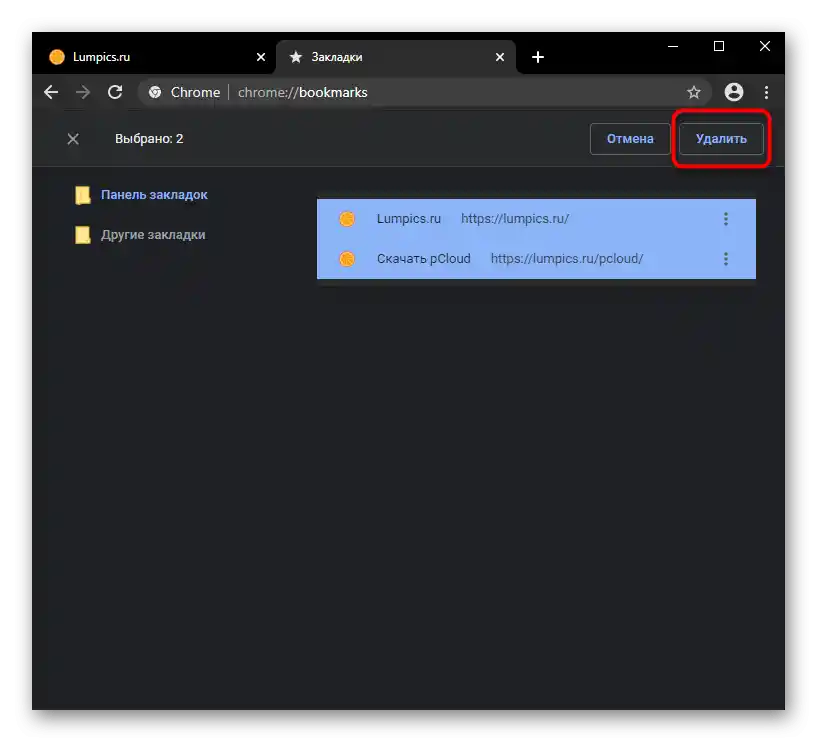
فراموش نکنید که اگر پوشههای کاربری ایجاد کردهاید، سریعتر میتوانید آنها را به طور کامل با کلیک راست بر روی آنها در سمت چپ پنجره حذف کنید.
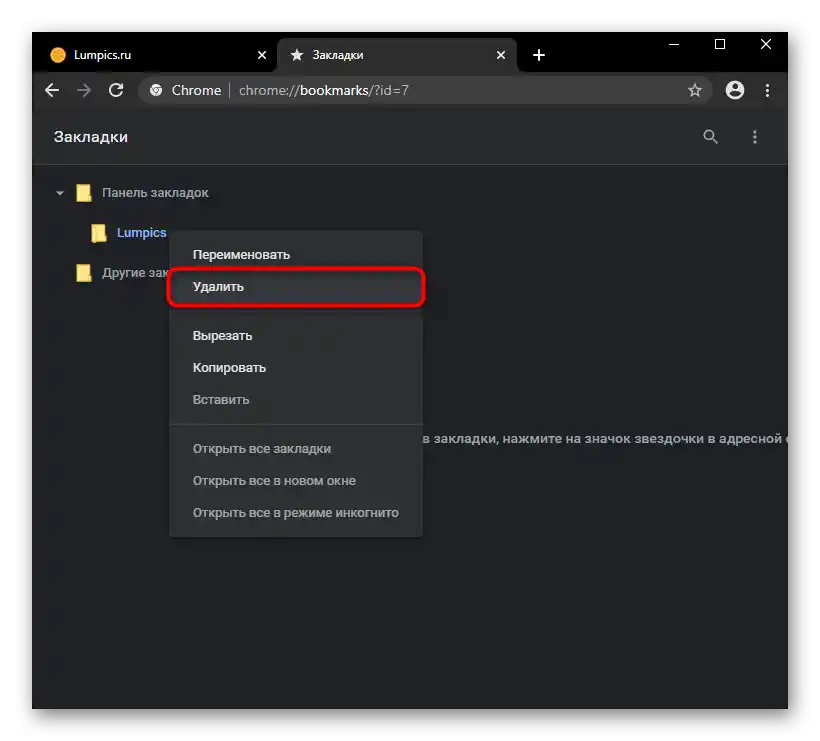
حذف افزونهها
در صورت وجود افزونههای نصب شده، حذف آنها کار دشواری نخواهد بود.بهترین راه برای دسترسی به منوی مورد نظر، کلیک بر روی آیکون شبیه پازل در سمت راست نوار آدرس است و سپس بر روی گزینه "مدیریت افزونهها".
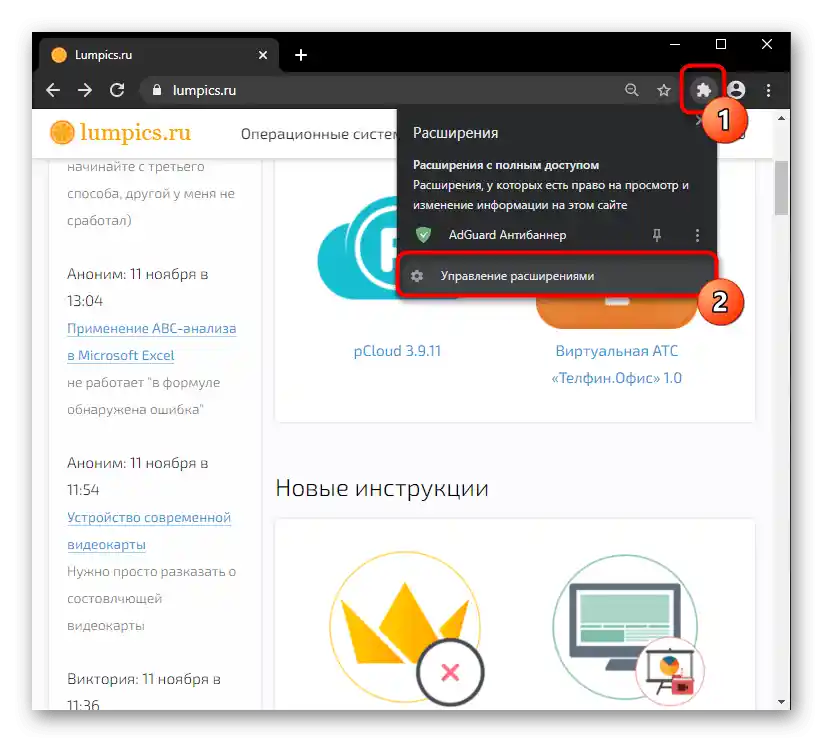
بر روی دکمه "حذف" در کاشی افزونههایی که میخواهید از شرشان خلاص شوید، کلیک کنید.
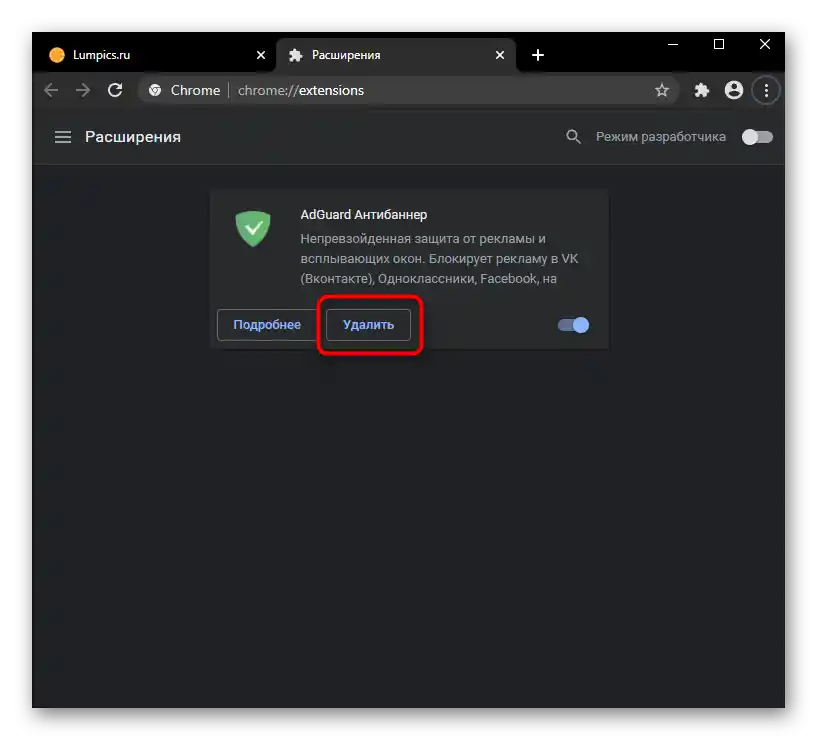
حذف نشانههای بصری
در یک تب جدید مرورگر وب، URLهای پر بازدید به صورت نشانههایی با آیکونهای سایتها نمایش داده میشوند. هر یک از آنها را میتوان حذف کرد، اگر ماوس را روی آن قرار دهید و به مدت یک ثانیه صبر کنید تا منوی خدماتی ظاهر شود.
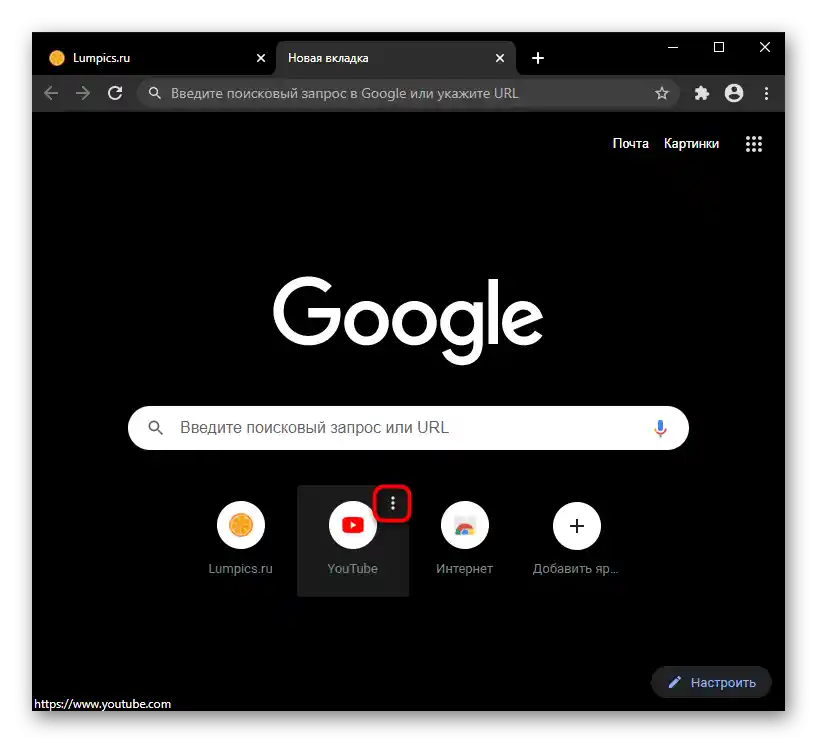
فقط کافیست "حذف" سایت را از لیست نشانههای ثابت انجام دهید.
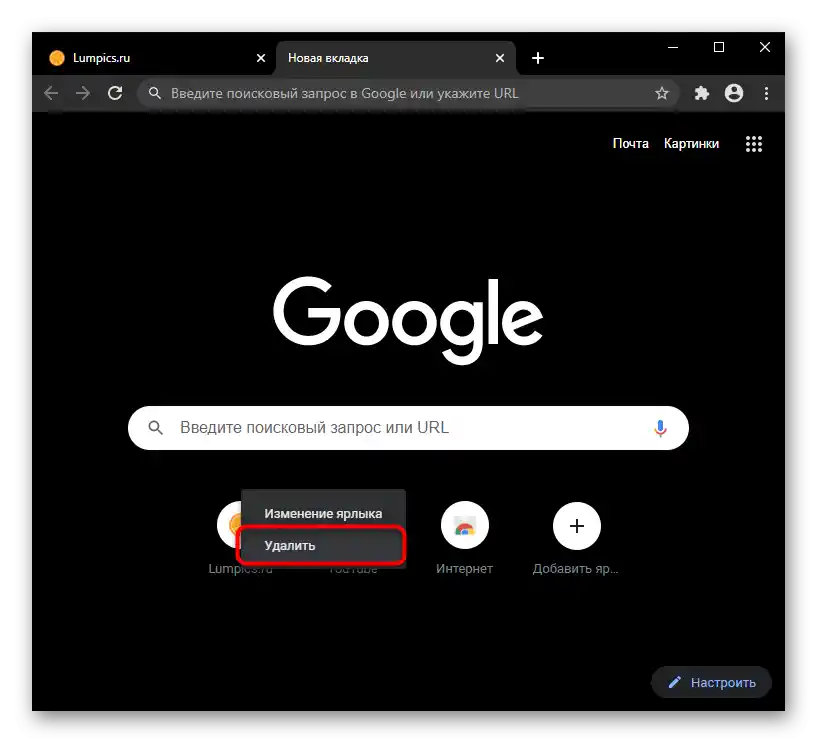
حذف صفحه دسترسی سریع
این تنظیم و تنظیم بعدی به ندرت برای کاربر نیاز است، اما اگر تصمیم به حذف تمام ردپاهای کار با Chrome دارید، یا برخی از آنها به درستی کار نمیکنند (به عنوان مثال، صفحهای ناشناخته باز میشود یا موتور جستجو بدون اطلاع شما تغییر کرده است)، باید این نوع پاکسازیها را نیز انجام دهید. با این حال، چنین اقداماتی معمولاً نتیجه عفونت ویروسی کامپیوتر هستند، بنابراین توصیه میکنیم به بخش آخر مقاله ما مراجعه کنید که درباره حذف نرمافزارهای مخرب از رایانه صحبت میکند.
بنابراین، اگر هنگام راهاندازی مرورگر، صفحهای که به آن نیاز ندارید باز میشود، به تنظیمات بروید و به بخش "راهاندازی Chrome" برسید و یا آدرس را از طریق دکمه با سه نقطه حذف کنید و سایت مورد نظر خود را با دکمه "افزودن صفحه" تعیین کنید، یا گزینه را به "تب جدید" تغییر دهید — و در این صورت، همین صفحه هنگام باز کردن برنامه نمایش داده خواهد شد.
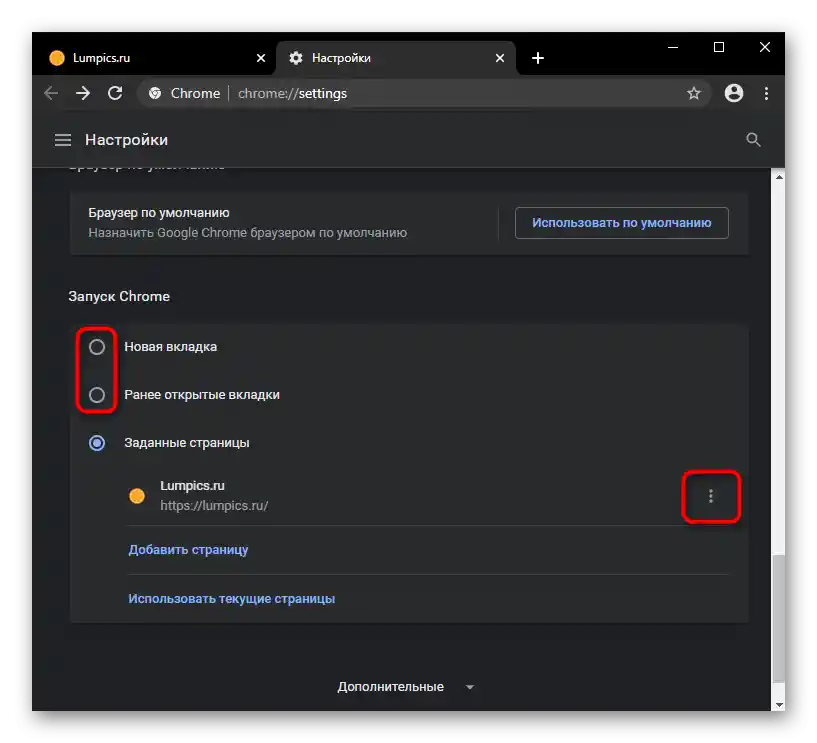
تغییر موتور جستجو
موتور جستجو به راحتی توسط کاربر بر اساس سلیقه شخصی تنظیم میشود، و اگر در حال حاضر از وجود گزینههای اضافی راضی نیستید، آنها را پاک کنید و موتور جستجوی مورد نظر خود را به عنوان پیشفرض تعیین کنید. برای تغییر این پارامتر، بخش تنظیمات "موتور جستجو" مسئول است. اگر فقط کافیست موتور جستجو را تغییر دهید، آن را از طریق منوی کشویی انتخاب کنید.برای حذف موتورهای جستجویی که شما اضافه نکردهاید یا اضافه کردهاید و اکنون غیرضروری هستند، به "مدیریت موتورهای جستجو" بروید و آنها را با استفاده از منوی خدماتی حذف کنید.
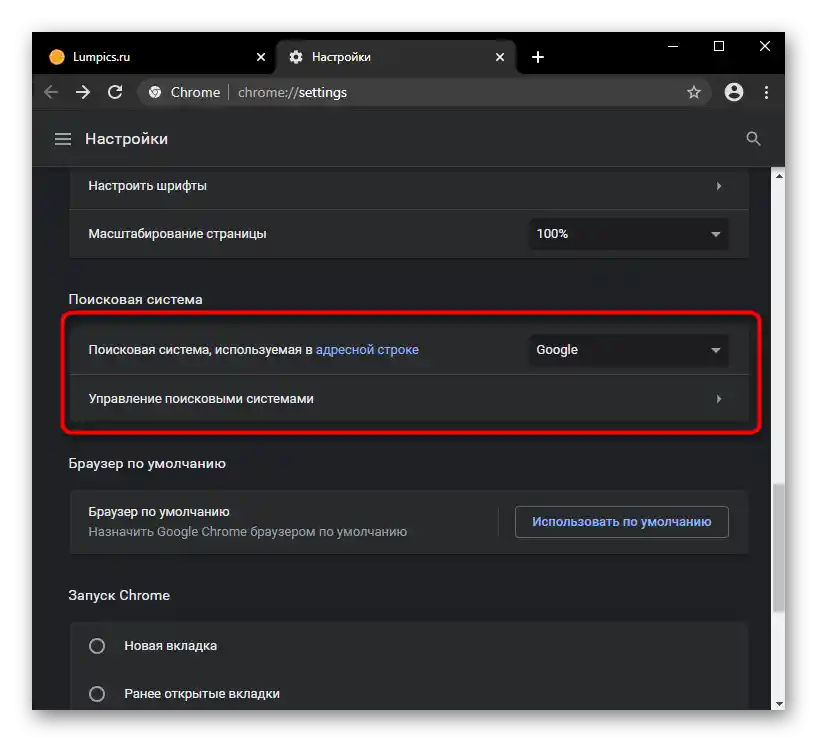
گزینه ۳: حذف پروفایل
در برخی موارد، سادهترین راه این است که خود پروفایل را پاک کنید و یک پروفایل جدید بسازید. این روش فقط در صورتی معتبر است که شما واقعاً درک کنید که این کار منجر به حذف تمام دادههایی میشود که در حال حاضر در Google Chrome وجود دارد.
- بر روی آواتار کاربر Google که در کنار "منو" مرورگر قرار دارد، کلیک کنید و سپس بر روی دکمه چرخدنده در مقابل خط "کاربران دیگر" کلیک کنید.
- موس را بر روی کاربری که میخواهید پروفایلش را حذف کنید، ببرید و بر روی دکمه منوی خدماتی کلیک کنید.
- گزینه "حذف کاربر" را انتخاب کنید.
- لیستی از دادههای شخصی مهم که همراه با پروفایل از دست خواهند رفت، نمایش داده میشود. اقدام خود را با کلیک دوباره بر روی دکمه با همان نام تأیید کنید.
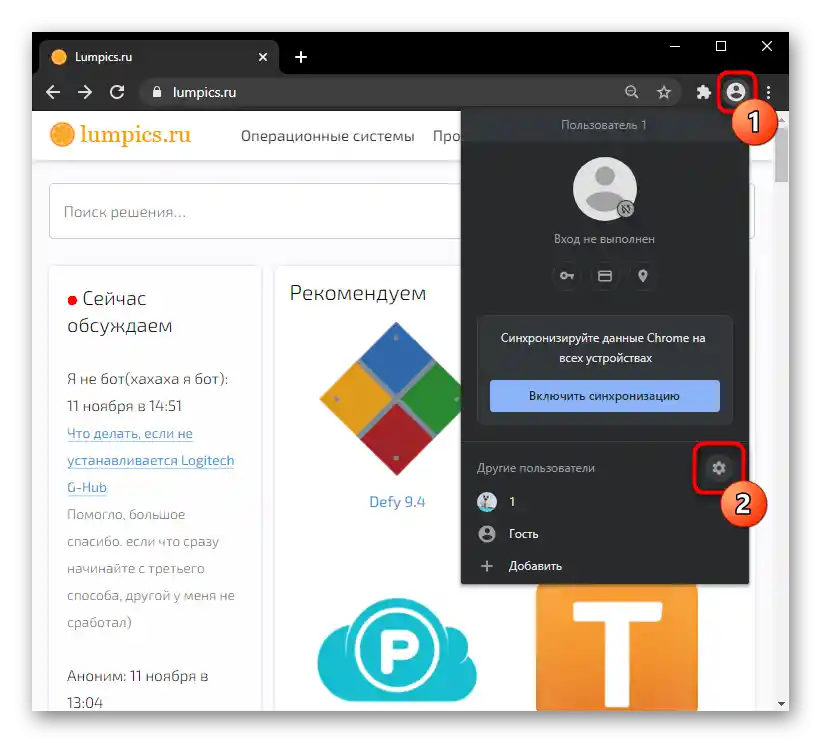
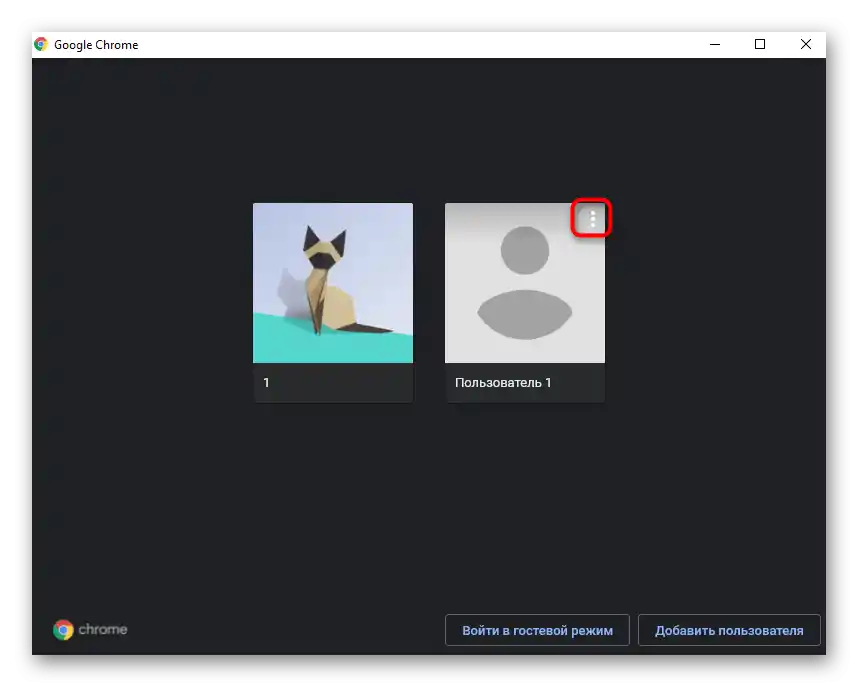
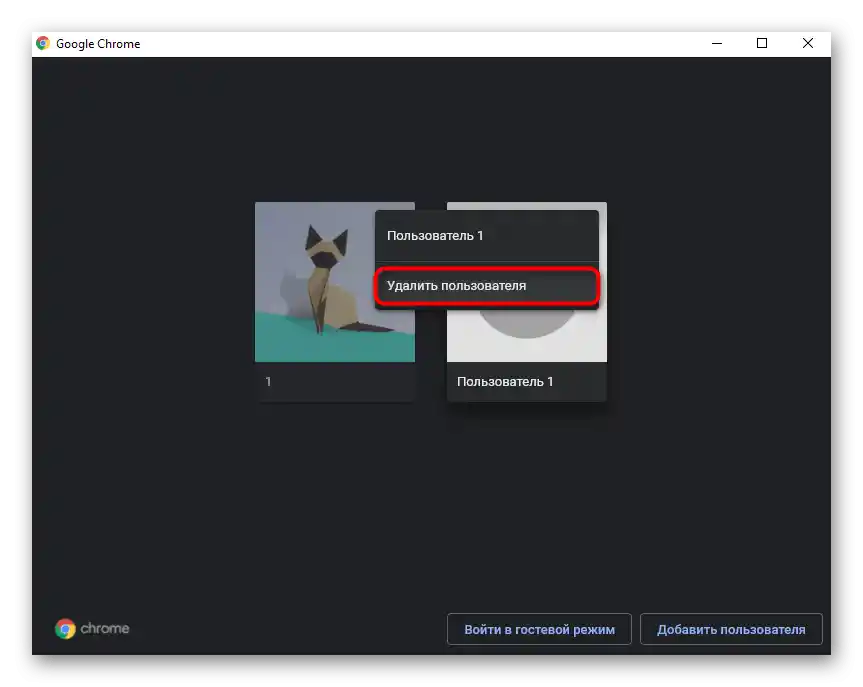
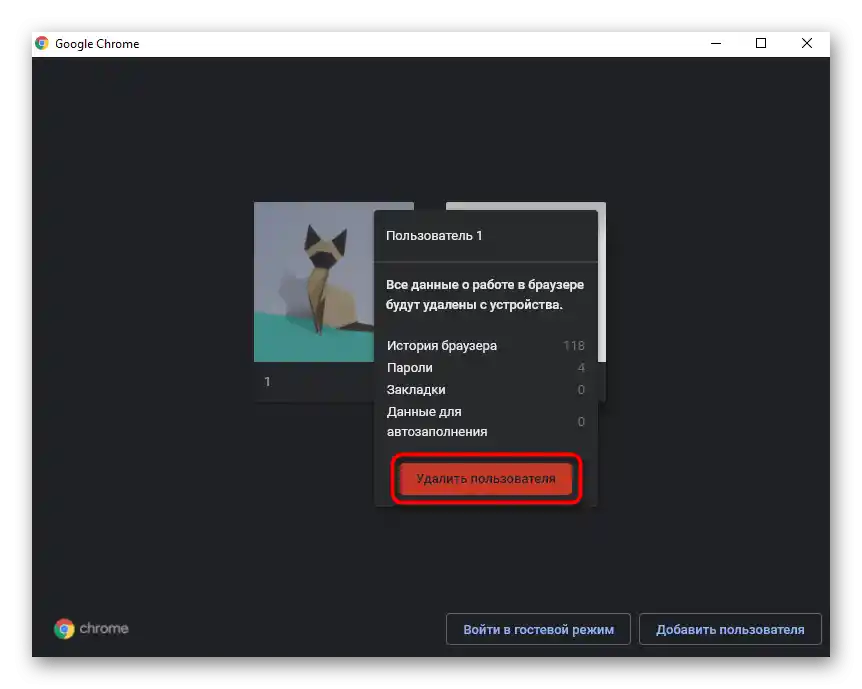
گزینه ۴: حذف پوشه پروفایل
رادیکالترین روش از همه، حذف پوشهای با دادههای شخصی است که در یکی از پوشههای کاری Google Chrome قرار دارد. در این حالت، مانند مورد قبلی، حذف کامل تمام پروفایل یا تمام پروفایلها که در مرورگر وجود دارد، انجام میشود. این روش میتواند زمانی استفاده شود که برنامه به درستی کار نمیکند، اما در عین حال آسیب به فایلهای سیستمی ندارد (یعنی به طور رسمی Chrome به درستی اجرا میشود، اما یکی از عملکردها نمیخواهد به درستی کار کند یا مشکل دیگری وجود دارد). با این حال، گاهی اوقات چنین حذف میتواند در شرایطی که مرورگر باز نمیشود، کمک کند.
- بر روی "کاوشگر" در ویندوز کلیک کنید و به مسیر
C:Usersنام_کاربرAppDataLocalGoogleChromeUser Dataبروید، جایی که نام_کاربر نام حساب کاربری شما در سیستم عامل است. اگر پوشه "AppData" را نمیبینید، نمایش فایلها و پوشههای مخفی را با یکی از دستورالعملهای بعدی ما فعال کنید. - زمانی که در مرورگر تنها یک کاربر وجود دارد، میتوانید پوشه "User Data" را بهطور کامل حذف کنید. اما اگر نیاز به حذف تنها یکی از پروفایلها دارید (به شرطی که در Chrome چندین پروفایل وجود داشته باشد)، به "User Data" بروید و پوشه مورد نظر را انتخاب کنید. اولین پروفایل "Default" نام دارد و بلافاصله با اولین بار باز کردن برنامه پس از نصب آن ظاهر میشود. پوشههای "Profile 1"، "Profile 2" و غیره به ترتیب هر پروفایل بعدی هستند که پس از پروفایل قبلی ایجاد شدهاند. بنابراین اگر نمیتوانید بدون نامهای پروفایلها خود را پیدا کنید، به یاد بیاورید که کدام پروفایل بعد از کدام ایجاد شده است.
- به منظور بررسی عملکرد مرورگر، میتوانید پروفایل را حذف نکنید، بلکه آن را بهسادگی به دسکتاپ منتقل کنید. اگر پروفایل تنها بوده است، پوشه "User Data" بهطور خودکار دوباره ایجاد میشود و شما یک مرورگر وب تمیز خواهید داشت. در صورت وجود چندین پروفایل، باید پروفایل جدیدی بهطور دستی ایجاد کنید.
- در آینده میتوانید بخشی از دادهها را از پوشه قدیمی پروفایل به جدید منتقل کنید تا به سرعت برخی از دادهها را برگردانید. به عنوان مثال، میتوان با فایلهای "Bookmarks" (نشانهها)، "Cookies" (کوکیها)، "History" (تاریخچه مرور)، "Login data" (دادههای ورود به سایتها) و غیره این کار را انجام داد، فقط با جایگزینی فایلها.
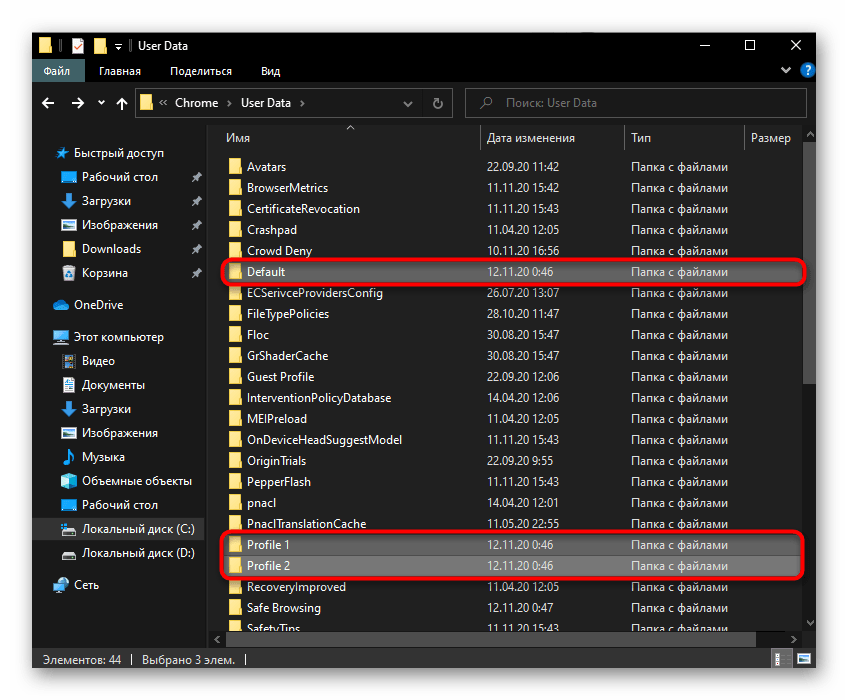
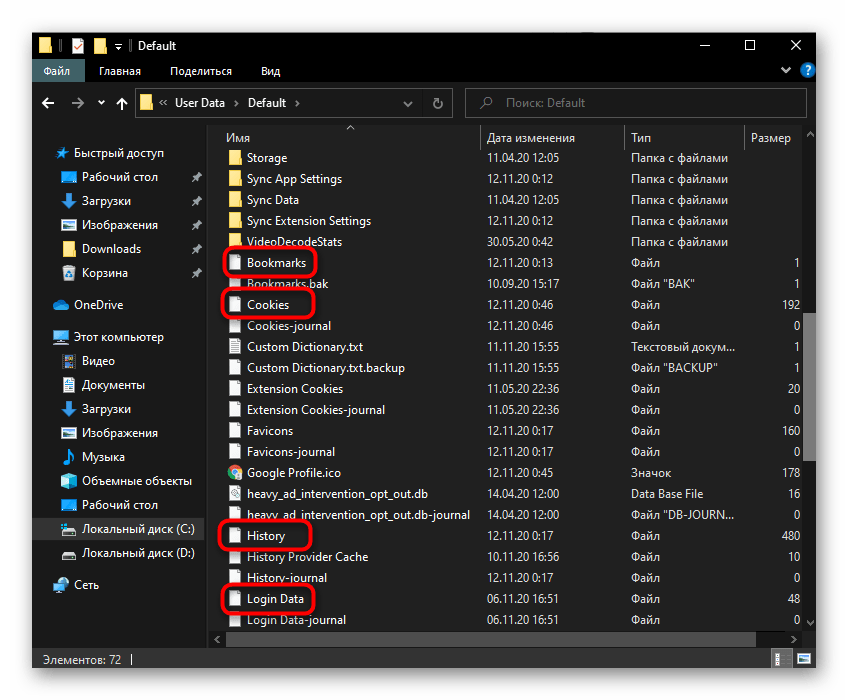
جستجوی بدافزارهایی که بر مرورگر تأثیر میگذارند
اغلب نیاز به پاکسازی مرورگر ناشی از وجود تبلیغات یا ظهور تنظیماتی است که کاربر انجام نداده است. معمولاً این نشاندهنده وجود نرمافزارهای تبلیغاتی یا نوع دیگری از بدافزار است که بر عملکرد Chrome تأثیر میگذارد.برای این که این را بدانید، میتوانید از چندین توصیه استفاده کنید.
اسکنر داخلی در Chrome
با باز شدن عادی Google Chrome میتوانید از اسکنر موجود در تنظیمات این برنامه استفاده کنید.
- در "تنظیمات"، لیست آنها را تا انتها مرور کنید، با باز کردن بخش "اضافی" و دوباره تا انتها پیمایش کنید. آخرین گزینه "حذف بدافزار از کامپیوتر" شما را مورد توجه قرار میدهد.
- دکمه "یافتن" را فشار دهید و مدتی صبر کنید تا اسکن انجام شود.
- اقدامات بعدی بستگی به این دارد که آیا چیزی پیدا شده است یا خیر، و تمام توصیههای مربوط به رفع مشکلات را در همان پنجره خواهید دید.
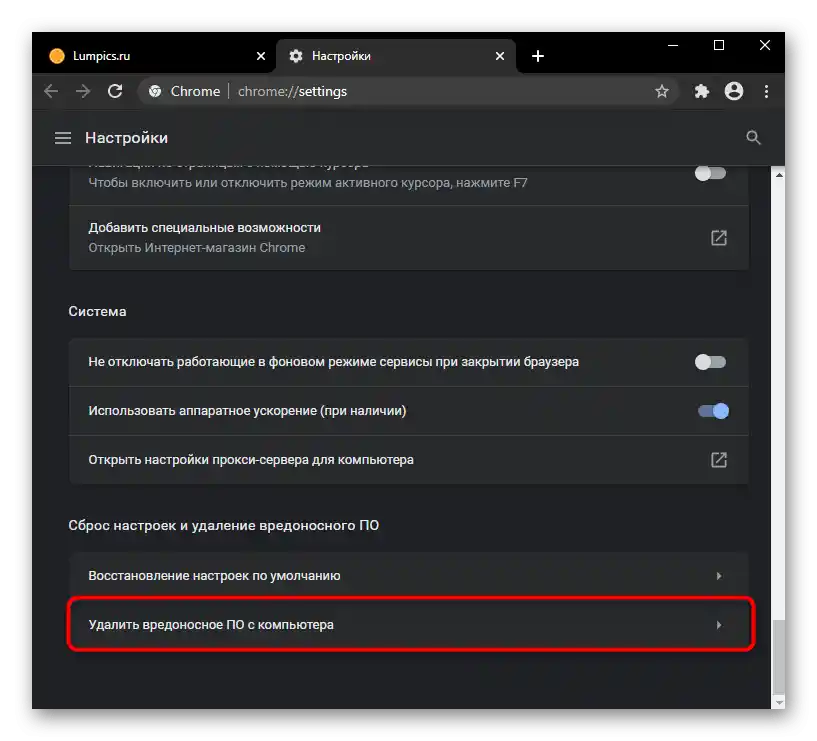
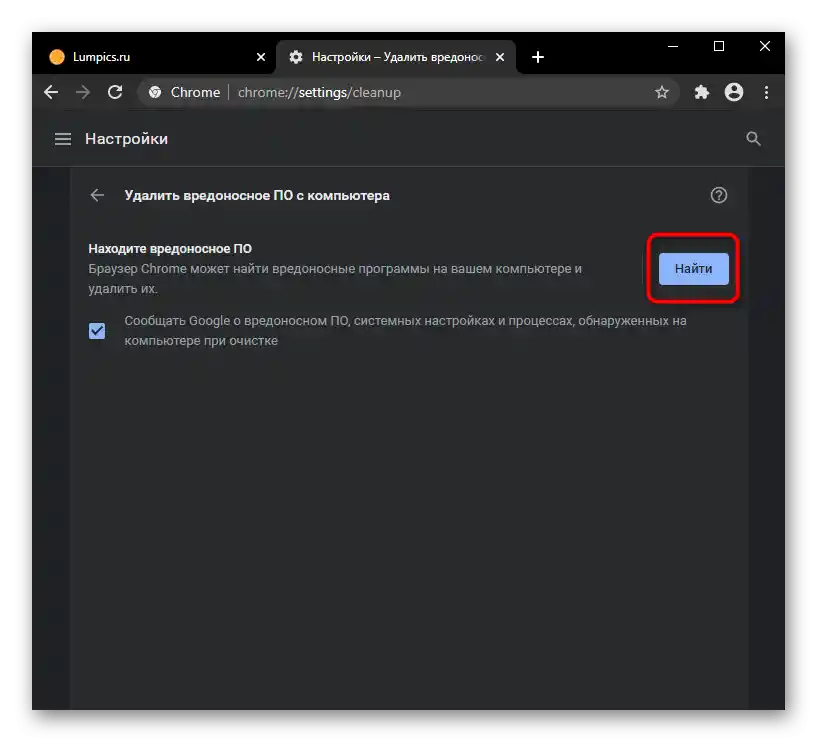
حذف ویروس به صورت دستی
همیشه اسکنر داخلی نمیتواند ویروس را در کامپیوتر پیدا کند. گاهی کاربر خود برنامه خطرناک را در سیستمعامل شناسایی میکند، آن را حذف میکند، اما آثار آن همچنان باعث رفتار غیرعادی مرورگر میشود. برای انجام اسکن دقیقتر از کل کامپیوتر و حذف بقایای ویروس، بهتر است به حل این مشکل به صورت جامع بپردازید. در وبسایت ما مقالهای وجود دارد که حذف بدافزار در ویندوز و همچنین جستجوی دستی آثار آن را نشان میدهد. این دستورالعمل عمومی است و به طور کامل برای هر نوع ویروسی که بر فعالیت مرورگر تأثیر میگذارد، مناسب است، بنابراین تمام مراحل "گزینه 2" را از لینک زیر انجام دهید و تنها نام بدافزار را متناسب با خودتان تنظیم کنید.
بیشتر: حذف ویروس و تبلیغات مرورگر